Users Guide
Table Of Contents
- Dell™ Latitude™ D531Benutzerhandbuch
- Inhalt
- Informationsquellen
- Wissenswertes über Ihren Computer
- Übertragen von Daten auf einen anderen Computer
- Verwenden eines Akkus
- Verwenden von Tastatur und Touchpad
- Verwenden des Bildschirms
- Verwenden von Multimedia
- Einrichten und Verwenden eines Netzwerks
- Verwenden von Erweiterungskarten
- Sichern des Computers
- Reinigen des Computers
- Beheben von Störungen
- Dell Technical Update Service
- Dell Diagnostics
- Dell Support-Dienstprogramm
- Probleme mit Laufwerken
- Probleme mit E-Mail, Modem und Internet
- Fehlermeldungen
- Probleme mit IEEE 1394-Geräten
- Probleme mit der Tastatur
- Probleme mit Absturz und Software
- Probleme mit dem Speicher
- Probleme mit dem Netzwerk
- Probleme mit PC Cards oder ExpressCards
- Probleme mit der Stromversorgung
- Probleme mit dem Drucker
- Probleme mit dem Scanner
- Probleme mit Ton und Lautsprecher
- Probleme mit Touchpad oder Maus
- Probleme mit Video und Anzeige
- System-Setup-Programm
- Neuinstallieren von Software
- Hinzufügen und Austauschen von Teilen
- Dell™ QuickSet
- Reisen mit dem Computer
- Wie Sie Hilfe bekommen
- Technische Daten
- Anhang
- Glossar
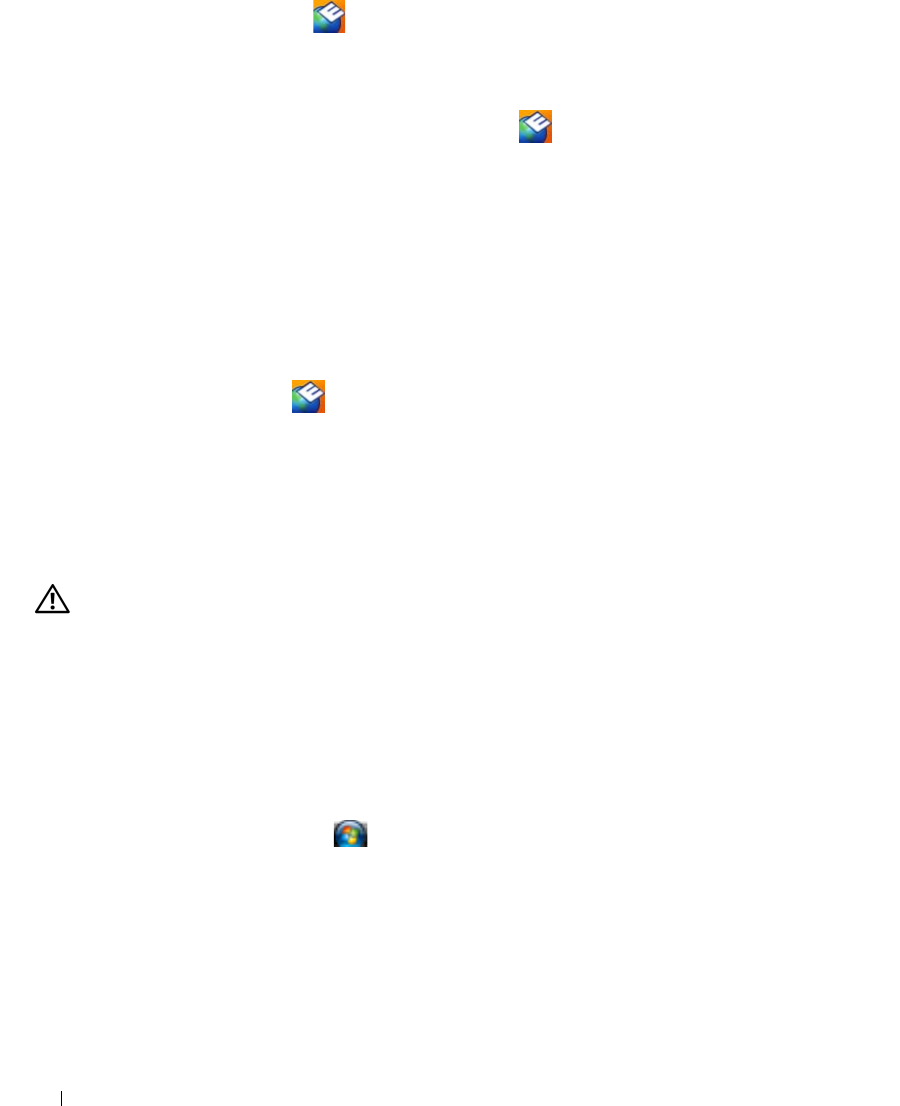
92 Beheben von Störungen
Die Funktionsweise des Symbols in der Taskleiste variiert je nach Benutzeraktion (Klicken,
Doppelklicken bzw. Klicken mit der rechten Maustaste).
Klicken auf das Dell Support-Symbol
Klicken Sie mit der linken oder rechten Maustaste auf Symbol , um die folgenden Aufgaben durchzuführen:
• Überprüfen Ihrer Computerumgebung
• Anzeigen der Einstellungen für das Dell Support-Dienstprogramm
• Zugriff auf die Hilfedatei für das Dell Support-Dienstprogramm
• Anzeigen häufig gestellter Fragen (FAQs)
• Weitere Informationen zum Dell Support-Dienstprogramm
• Deaktivieren des Dell Support-Dienstprogramms
Doppelklicken auf das Dell Support-Symbol
Doppelklicken Sie auf Symbol zum manuellen Überprüfen Ihrer Computerumgebung, zum
Anzeigen von Antworten auf häufig gestellte Fragen, zum Zugriff auf die Hilfedatei für das Dell
Support-Dienstprogramm und zum Anzeigen der Dell Support-Einstellungen.
Weitere Informationen zum Dell Support-Dienstprogramm erhalten Sie, indem Sie auf das
Fragezeichen (?) am oberen Rand des Dell
™ Support-Bildschirms klicken.
Probleme mit Laufwerken
VORSICHT: Bevor Sie gemäß den in diesem Abschnitt beschriebenen Anleitungen verfahren, lesen Sie zunächst
die Sicherheitshinweise im
Produktinformationshandbuch
.
Füllen Sie beim Ausführen dieser Tests die Diagnose-Checkliste aus (siehe „Diagnose-Checkliste” auf
Seite 154).
STELLEN SIE SICHER, DASS MICROSOFT
®
WINDOWS
®
DAS LAUFWERK ERKENNT
Windows XP:
Klicken Sie auf Start→ Arbeitsplatz.
Windows Vista
®
:
Klicken Sie auf die „Start”-Schaltfläche von Windows Vista und dann auf Computer.
Wenn das Disketten-, CD- oder DVD-Laufwerk nicht aufgeführt wird, führen Sie mithilfe der Virenschutzsoftware
einen vollständigen Virenscan durch, um das System auf Viren zu überprüfen und diese ggf. zu beseitigen. Viren
können die Ursache dafür sein, dass Windows das Laufwerk nicht erkennt.
T
ESTEN SIE DAS LAUFWERK
• Legen Sie eine andere Diskette, CD oder DVD ein, um auszuschließen, dass das Original
möglicherweise defekt ist.
• Legen Sie eine startfähige Diskette ein und starten Sie den Computer neu.










